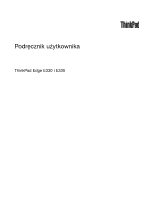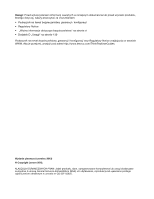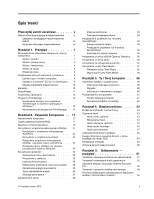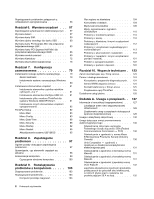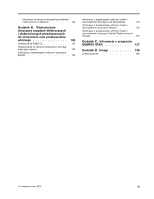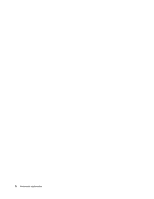Lenovo ThinkPad Edge E330 (Polish) User Guide
Lenovo ThinkPad Edge E330 Manual
 |
View all Lenovo ThinkPad Edge E330 manuals
Add to My Manuals
Save this manual to your list of manuals |
Lenovo ThinkPad Edge E330 manual content summary:
- Lenovo ThinkPad Edge E330 | (Polish) User Guide - Page 1
Podręcznik użytkownika ThinkPad Edge E330 i E335 - Lenovo ThinkPad Edge E330 | (Polish) User Guide - Page 2
. Wydanie pierwsze (czerwiec 2012) © Copyright Lenovo 2012. KLAUZULA OGRANICZONYCH PRAW: Jeżeli produkty, dane, oprogramowanie komputerowe lub usługi dostarczane są zgodnie z umową General Services Administration (GSA), ich użytkowanie, reprodukcja lub ujawnianie podlega ograniczeniom - Lenovo ThinkPad Edge E330 | (Polish) User Guide - Page 3
ThinkVantage w systemie operacyjnym Windows 7 12 Wprowadzenie do do obszaru powiadomień systemu Windows 24 Zarządzanie zasilaniem 24 danych z dysku twardego lub dysku SSD 49 Korzystanie z firewalli 49 Ochrona . 52 Używanie obszaru roboczego OneKey Recovery Pro 53 Tworzenie i używanie noś - Lenovo ThinkPad Edge E330 | (Polish) User Guide - Page 4
pliku monitora ThinkPad dla systemu Windows 2000/XP/Vista/7 . . . . . 81 Instalowanie innych sterowników urządzeń i oprogramowania 82 ThinkPad Setup 82 Menu Main 83 Menu Config 83 Menu Date/Time 88 Menu Security 88 Menu Startup 92 Menu Restart 95 Aktualizowanie systemu UEFI BIOS . . . . 95 - Lenovo ThinkPad Edge E330 | (Polish) User Guide - Page 5
Informacje na temat serwisowania produktów marki Lenovo na Tajwanie 132 Dodatek B. Oświadczenia dotyczące urządzeń elektrycznych i elektronicznych przeznaczonych do Kanady 135 Dodatek C. Informacje o programie ENERGY STAR 137 Dodatek D. Uwagi 139 Znaki towarowe 140 © Copyright Lenovo 2012 iii - Lenovo ThinkPad Edge E330 | (Polish) User Guide - Page 6
iv Podręcznik użytkownika - Lenovo ThinkPad Edge E330 | (Polish) User Guide - Page 7
potknąć się o nie, nie przycisnąć ich komputerem ani innym przedmiotem oraz nie podziałać na nie w żaden inny sposób mogący zakłócić pracę komputera. © Copyright Lenovo 2012 v - Lenovo ThinkPad Edge E330 | (Polish) User Guide - Page 8
ę do nich. Informacje zamieszczone w niniejszym dokumencie nie wpływają ani na warunki zawarte w umowie nabycia, ani na Warunki Ograniczonej Gwarancji Lenovo®. Więcej informacji na ten temat zawiera rozdział „Informacje gwarancyjne" w Podręczniku na temat bezpieczeństwa, gwarancji i konfiguracji do - Lenovo ThinkPad Edge E330 | (Polish) User Guide - Page 9
diagnozy sytuacji. Należy skontaktować się z Centrum Wsparcia dla Klientów. Lista telefonów do punktów serwisu i wsparcia jest dostępna w witrynie: http://www.lenovo.com/support/phone Komputer i jego komponenty należy często przeglądać pod kątem uszkodzeń, śladów zużycia lub innych oznak zagrożenia - Lenovo ThinkPad Edge E330 | (Polish) User Guide - Page 10
Części zamienne przeznaczone do instalowania przez Klientów określane są mianem Części Wymienianych przez Klienta (Customer Replaceable Units - CRU). Lenovo dostarcza dokumentację z instrukcjami, kiedy Klient może zainstalować opcje lub wymienić części CRU. Podczas instalacji lub wymiany części nale - Lenovo ThinkPad Edge E330 | (Polish) User Guide - Page 11
gałęzi obwodu. W przypadku pytań związanych z obciążeniem elektrycznym i parametrami znamionowymi gałęzi obwodu, aby uzyskać więcej informacji, należy skonsultować się z elektrykiem. © Copyright Lenovo 2012 ix - Lenovo ThinkPad Edge E330 | (Polish) User Guide - Page 12
podłączać ani odłączać żadnych kabli urządzeń zewnętrznych poza kablami USB i 1394, gdy do komputera podłączone jest zasilanie. W przeciwnym wypadku można informacje o akumulatorze NIEBEZPIECZEŃSTWO W komputerach osobistych produkowanych przez Lenovo znajduje się bateria wielkości monety, która - Lenovo ThinkPad Edge E330 | (Polish) User Guide - Page 13
ą ilość substancji szkodliwych dla zdrowia. Aby uniknąć niebezpieczeństwa odniesienia obrażeń: • Do wymiany należy używać tylko akumulatorów typu zalecanego przez Lenovo. • Nie należy wystawiać akumulatorów na działanie ognia. • Nie należy wystawiać akumulatorów na działanie wody lub deszczu. • Nie - Lenovo ThinkPad Edge E330 | (Polish) User Guide - Page 14
Poniższa uwaga ma zastosowanie w przypadku użytkowników na terenie Kalifornii. Informacja dotycząca chloranów - Kalifornia: Produkty zawierające akumulator litowy z dwutlenkiem manganu mogą zawierać chlorany. Materiał zawierający chlorany - może wymagać specjalnego trybu postępowania, patrz www.dtsc - Lenovo ThinkPad Edge E330 | (Polish) User Guide - Page 15
przemyć je wodą. Przemywanie powinno trwać co najmniej 15 minut. Jeśli po umyciu występują jakiekolwiek niepokojące objawy, należy skorzystać z pomocy lekarza. © Copyright Lenovo 2012 xiii - Lenovo ThinkPad Edge E330 | (Polish) User Guide - Page 16
. Używanie słuchawek niezgodnych ze specyfikacją EN 50332-2 może być niebezpieczne w związku z wysokim poziomem ciśnienia akustycznego. Jeśli komputer Lenovo jest wyposażony w słuchawki, to w połączeniu z komputerem są one zgodne ze specyfikacją EN 50332-1. W przypadku używania innych słuchawek nale - Lenovo ThinkPad Edge E330 | (Polish) User Guide - Page 17
Rysunek 1. Widok modeli ThinkPad Edge E330 i E335 z przodu 1 Wbudowane mikrofony 3 Wskaźnik stanu systemu (podświetlone logo ThinkPad®) 5 Przyciski urządzenia TrackPoint 7 Przycisk zasilania 2 Zintegrowana kamera 4 Wodzik urządzenia TrackPoint® 6 Urządzenie touchpad © Copyright Lenovo 2012 1 - Lenovo ThinkPad Edge E330 | (Polish) User Guide - Page 18
37. 3 Wskaźnik stanu systemu (podświetlone logo ThinkPad) Podświetlone logo ThinkPad na podpórce pod nadgarstki funkcjonuje jako wskaźnik stanu ądzenie touchpad Klawiatura zawiera unikatowe urządzenie wskazujące UltraNav firmy Lenovo. Dzięki niemu operacje wskazywania, wybierania i przeciągania są - Lenovo ThinkPad Edge E330 | (Polish) User Guide - Page 19
prawej strony Rysunek 2. Widok modeli ThinkPad Edge E330 i E335 z prawej strony Informacja: W rzeczywistości klawiatura komputera może wyglądać nieco inaczej niż na powyższej ilustracji. 1 Gniazdko combo audio 3 Port HDMI 5 Gniazdo zasilające 2 Złącze Always On USB 4 Złącze VGA 1 Gniazdko combo - Lenovo ThinkPad Edge E330 | (Polish) User Guide - Page 20
ThinkPad Edge E330 i E335 z lewej strony Informacja: W rzeczywistości klawiatura komputera może wyglądać nieco inaczej niż na powyższej ilustracji. 1 Zamek klucza zabezpieczającego 3 Złącze Ethernet 5 Gniazdo czytnika nośników cyfrowych 2 Szczeliny wentylacyjne (lewe) 4 Złącza USB - Lenovo ThinkPad Edge E330 | (Polish) User Guide - Page 21
USB 3.0 Złącza USB 3.0 służą do podłączania urządzeń zgodnych z interfejsem USB, takich jak drukarka czy kamera cyfrowa. Informacja: Podłączając kabel USB do tego złącza, upewnij się, że oznaczenie USB Widok od spodu Rysunek 4. Widok modeli ThinkPad Edge E330 i E335 od spodu Informacja: W rzeczywisto - Lenovo ThinkPad Edge E330 | (Polish) User Guide - Page 22
Mini na kartę sieci bezprzewodowej WAN lub dysk SSD mSATA W tym gnieździe komputer może zawierać pamięć. Moduły pamięci są dostępne jako opcje firmy Lenovo. 6 Dysk twardy Komputer jest wyposażony w dysk twardy o stanu systemu Podświetlona kropka w logo ThinkPad na zewnętrznej pokrywie komputera i na - Lenovo ThinkPad Edge E330 | (Polish) User Guide - Page 23
Informacja: W rzeczywistości klawiatura komputera może wyglądać nieco inaczej niż na powyższej ilustracji. Znaczenie tego wskaźnika jest następujące: • Czerwony: komputer jest włączony (w trybie normalnym). • Czerwony, szybko migający: komputer przechodzi do trybu uśpienia lub hibernacji. • Czerwony - Lenovo ThinkPad Edge E330 | (Polish) User Guide - Page 24
ści (COA) firmy Microsoft®. Etykieta typu i modelu komputera Rolę identyfikatora komputera pełni etykieta z jego nazwą typu i modelu. Zwracając się do Lenovo o pomoc, warto podawać te dane, ponieważ ułatwią one serwisantom dokładne ustalenie parametrów komputera i znalezienie rozwiązań zaistniałych - Lenovo ThinkPad Edge E330 | (Polish) User Guide - Page 25
Typ maszyny i model komputera podano na etykiecie: Etykieta z numerami FCC ID i IC Certification Na obudowie komputera nie ma numeru FCC ID ani IC Certification dla karty PCI Express Mini. Etykieta z numerami FCC ID i IC Certification jest przyklejona do karty zainstalowanej w gnieździe karty PCI - Lenovo ThinkPad Edge E330 | (Polish) User Guide - Page 26
chcesz wyjąć kartę Wireless LAN, aby ją jest korzystanie na tym komputerze tylko z autoryzowanych kart Lenovo do łączności bezprzewodowej LAN lub WAN. pamięci masowej • Dysk SSD 2,5" (7 mm wysokości) lub dysk twardy 2,5" (7 lub 9,5 mm wysokości) • Dysk SSD mSATA (w wybranych modelach) Ekran Kolorowy - Lenovo ThinkPad Edge E330 | (Polish) User Guide - Page 27
Always On USB • Złącze RJ45 Ethernet • Czytnik nośników cyfrowych „4 w 1" Opcje łączności bezprzewodowej • Zintegrowana karta sieci bezprzewodowej LAN (w wybranych modelach) • Zintegrowana karta sieci bezprzewodowej WAN (w wybranych modelach) • Zintegrowane funkcje Bluetooth (w wybranych modelach - Lenovo ThinkPad Edge E330 | (Polish) User Guide - Page 28
uszkodzić monitor i dane na dysku twardym lub dysku SSD. Nie należy umieszczać napojów na komputerze czy podłą Lenovo, przejdź na stronę http://www.lenovo.com/support Uzyskiwanie dostępu do programów ThinkVantage w systemie operacyjnym Windows 7 W przypadku korzystania z systemu operacyjnego Windows - Lenovo ThinkPad Edge E330 | (Polish) User Guide - Page 29
Manager Sterowanie zasilaniem Recovery Media Dyski Factory Recovery SimpleTap SimpleTap System Update Aktualizacje i sterowniki znaleźć danego programu w Panelu sterowania, otwórz okno nawigacji programu Lenovo ThinkVantage Tools i dwukrotnie kliknij wyszarzoną ikonę, aby zainstalować dany - Lenovo ThinkPad Edge E330 | (Polish) User Guide - Page 30
System Update Programy System i zabezpieczenia Zielony tekst w Panelu sterowania Wiadomości od Lenovo Lenovo - Szerokopasmowa łączność mobilna 3G Lenovo - Lepsze tworzenie i odtwarzanie kopii zapasowych Lenovo - Skarbiec haseł Lenovo - Sterowanie zasilaniem Lenovo - Dyski Factory Recovery Lenovo - Lenovo ThinkPad Edge E330 | (Polish) User Guide - Page 31
ę i pozwala zwiększyć jej bezpieczeństwo dzięki łatwemu dostępowi do różnych technologii, takich jak: • Lenovo Solution Center • Power Manager • OneKey Recovery Pro • System Update Message Center Plus Program Message Center Plus automatycznie wyświetla wiadomości informujące o ważnych komunikatach - Lenovo ThinkPad Edge E330 | (Polish) User Guide - Page 32
.lenovo.com/support. System Update Program System Update pomaga w utrzymywaniu aktualności oprogramowania komputera poprzez pobieranie i instalowanie pakietów oprogramowania (programy ThinkVantage, sterowniki urządzeń, aktualizacje systemu UEFI BIOS - Lenovo ThinkPad Edge E330 | (Polish) User Guide - Page 33
ć najwyższą wydajność komputera, przejdź na następującą stronę WWW, gdzie znajdziesz informacje o rozwiązywaniu problemów i odpowiedzi na często zadawane pytania: http://www.lenovo.com/support/faq Czy mogę otrzymać podręcznik użytkownika w innym języku? • Aby pobrać podręcznik użytkownika w innym - Lenovo ThinkPad Edge E330 | (Polish) User Guide - Page 34
pozbyć się danych przechowywanych na dysku twardym lub dysku SSD? • Przeczytaj sekcję Rozdział 4 „Bezpieczeństwo" na SSD" na stronie 49. Masz problemy z nawiązywaniem połączenia w różnych lokalizacjach? • Aby rozwiązać problemy z siecią bezprzewodową, przejdź pod adres http://www.lenovo.com/support - Lenovo ThinkPad Edge E330 | (Polish) User Guide - Page 35
F12 w systemie operacyjnym Windows, wykonaj jedną z następujących czynności: 1. Otwórz okno Właściwości klawiatury komputera ThinkPad w następujący ekran z logo ThinkPad, naciśnij klawisz F1. Zostanie otwarte główne menu programu ThinkPad Setup. 2. Wybierz kolejno Config ➙ Keyboard/Mouse ➙ Change - Lenovo ThinkPad Edge E330 | (Polish) User Guide - Page 36
• Tylko monitor zewnętrzny Informacja: Do przełączania między ekranem komputera a monitorem zewnętrznym można również używać kombinacji klawiszy Windows+P. Zmniejszanie jasności ekranu (F7) Zwiększanie jasności ekranu (F8) Okresowo można zmieniać ustawienia jasności ekranu komputera, naciskając dwa - Lenovo ThinkPad Edge E330 | (Polish) User Guide - Page 37
ęcie tego klawisza powoduje wyświetlenie lub ukrycie menu Start. Informacje dotyczące używania klawisza systemu Windows z innymi klawiszami - patrz system informacji pomocy dla systemu operacyjnego Windows. Inne funkcje • Fn+B: Pełni tę samą funkcję co klawisz Break. • Fn+P: Pełni tę samą funkcję co - Lenovo ThinkPad Edge E330 | (Polish) User Guide - Page 38
można również zmienić, klikając ikonę UltraNav w obszarze powiadomień systemu Windows. Aby wyświetlić ikonę UltraNav w obszarze powiadomień systemu Windows, patrz „Dodawanie ikony UltraNav do obszaru powiadomień systemu Windows" na stronie 24. Korzystanie z urządzenia wskazującego TrackPoint Urz - Lenovo ThinkPad Edge E330 | (Polish) User Guide - Page 39
klawiatury i używać jej z nową klawiaturą. Korzystanie z urządzenia touchpad Informacja: Funkcja urządzenia touchpad nie jest obsługiwana w systemie operacyjnym Windows 7. Urządzenie touchpad to płytka dotykowa 1 poniżej przycisków urządzenia TrackPoint u dołu klawiatury. Aby przesunąć wskaźnik 2 na - Lenovo ThinkPad Edge E330 | (Polish) User Guide - Page 40
cego UltraNav i używanie myszy zewnętrznej W przypadku podłączenia do złącza USB myszy zewnętrznej można jej używać jednocześnie z urządzeniem dzenia UltraNav, klikając ikonę UltraNav w obszarze powiadomień systemu Windows. Zarządzanie zasilaniem Jeśli zachodzi konieczność korzystania z komputera - Lenovo ThinkPad Edge E330 | (Polish) User Guide - Page 41
. Przenośność urządzeń zrewolucjonizowała prowadzenie wszelkiej działalności, pozwalając na pracę w dowolnym miejscu. Dzięki akumulatorom ThinkPad można pracować dłużej bez konieczności podłączania komputera do gniazdka elektrycznego. Sprawdzanie stanu akumulatora Na wskaźniku stanu akumulatora - Lenovo ThinkPad Edge E330 | (Polish) User Guide - Page 42
patrz „Uzyskiwanie dostępu do programów ThinkVantage w systemie operacyjnym Windows 7" na stronie 12. Więcej informacji dotyczących programu trybie uśpienia praca użytkownika jest zapisywana w pamięci, a następnie dysk SSD lub dysk twardy oraz ekran komputera są wyłączane. Przy wznowieniu działania - Lenovo ThinkPad Edge E330 | (Polish) User Guide - Page 43
cztery sekundy. Jeśli nie korzystasz z funkcji łączności bezprzewodowej, takich jak Bluetooth czy łączność bezprzewodowa LAN, wyłącz je. Pomoże to zaoszczędzić energi akumulatory specjalnie dla niego przeznaczone, dostarczane przez firmę Lenovo lub innego autoryzowanego dostawcę. System ten nie obsł - Lenovo ThinkPad Edge E330 | (Polish) User Guide - Page 44
rozładowuje się w trakcie pracy. Jeśli rozładowuje się zbyt szybko, należy wymienić go na nowy akumulator typu zalecanego przez Lenovo. Aby uzyskać więcej informacji dotyczących wymiany akumulatora, skontaktuj się z Centrum wsparcia dla Klientów. NIEBEZPIECZEŃSTWO Akumulatorów nie wolno upuszcza - Lenovo ThinkPad Edge E330 | (Polish) User Guide - Page 45
NIEBEZPIECZEŃSTWO Nie należy wyrzucać akumulatora do śmieci, które są wywożone na wysypisko. Podczas utylizacji akumulatora należy postępować zgodnie z miejscowymi przepisami i zaleceniami oraz standardami bezpieczeństwa swojej firmy. NIEBEZPIECZEŃSTWO Niepoprawnie zainstalowany akumulator może - Lenovo ThinkPad Edge E330 | (Polish) User Guide - Page 46
jako akcesorium na stronie WWW Lenovo http://www.lenovo.com/accessories/services/index.html. Porady dotyczące 90 stopni. • Jeśli jednocześnie z opcją Bluetooth używasz funkcji łączności bezprzewodowej (standard 802.11) programów ThinkVantage w systemie operacyjnym Windows 7" na stronie 12. - Lenovo ThinkPad Edge E330 | (Polish) User Guide - Page 47
do ➙ Urządzenia Bluetooth. Szczegóły - patrz system informacji pomocy dla systemu operacyjnego Windows. Informacja: Jeśli jednocześnie z opcją Bluetooth używasz funkcji łą pasku zadań i wybierając polecenie View Status of Wireless Connection (Wyświetl stan połączenia bezprzewodowego). Rozdział 2. - Lenovo ThinkPad Edge E330 | (Polish) User Guide - Page 48
• Stany wskaźnika programu Access Connections: połączenie bezprzewodowe LAN - Komunikacja bezprzewodowa jest wyłączona lub brak sygnału. - Komunikacja bezprzewodowa jest włączona. Moc sygnału połączenia bezprzewodowego jest słaba. Aby zwiększyć moc sygnału, należy przenieść komputer bliżej - Lenovo ThinkPad Edge E330 | (Polish) User Guide - Page 49
2 - Sygnał na poziomie 3 Informacja: Jeśli masz problem z nawiązaniem połączenia, spróbuj przenieść komputer bliż takich jak bezprzewodowe sieci LAN i WWAN oraz Bluetooth. Wybierz funkcję, aby ją włączyć lub Access Connections w obszarze powiadomień systemu Windows. Następnie kliknij opcję Włącz - Lenovo ThinkPad Edge E330 | (Polish) User Guide - Page 50
Podłączanie monitora zewnętrznego Komputer obsługuje maksymalną rozdzielczość 2048 x 1536 (z monitorem zewnętrznym podłączonym do złącza VGA) lub 2560 x 1600 (z monitorem zewnętrznym podłączonym do złącza HDMI), pod warunkiem że monitor zewnętrzny również obsługuje tę rozdzielczość. Więcej szczeg - Lenovo ThinkPad Edge E330 | (Polish) User Guide - Page 51
15. Po zaktualizowaniu sterownika kliknij przycisk Zamknij. 16. Kliknij OK. Informacja: Aby zmienić ustawienia kolorów, prawym przyciskiem myszy kliknij na pulpicie i wybierz pozycję Rozdzielczość ekranu. Kliknij przycisk Ustawienia zaawansowane, wybierz kartę Monitor, a następnie określ ustawienie - Lenovo ThinkPad Edge E330 | (Polish) User Guide - Page 52
. Korzystanie z funkcji NVIDIA Optimus Graphics Niektóre notebooki ThinkPad obsługują funkcję NVIDIA Optimus Graphics. Funkcja NVIDIA ustawień używanego planu zasilania. Informacja: Jeśli na komputerze jest używany system Windows XP, nie można przełączać procesora GPU. Korzystanie z funkcji audio - Lenovo ThinkPad Edge E330 | (Polish) User Guide - Page 53
mikrofon Nieobsługiwana Konfigurowanie funkcji nagrywania dźwięku Aby skonfigurować mikrofon pod względem optymalnego nagrywania dźwięku w systemie Windows 7, użyj programu Realtek HD Audio Manager. Aby uruchomić program, kliknij kolejno Start ➙ Panel sterowania ➙ Sprzęt i dźwięk ➙ Realtek HD Audio - Lenovo ThinkPad Edge E330 | (Polish) User Guide - Page 54
myszy ikonę Bezpieczne usuwanie sprzętu i wysuwanie nośników. 3. Wybierz odpowiednią pozycję, aby wysunąć kartę z poziomu systemu operacyjnego Windows. 4. Naciśnij kartę, aby wysunąć ją z komputera. 5. Wyjmij kartę z komputera i odłóż w bezpieczne miejsce na wypadek użycia w przyszłości. Informacja - Lenovo ThinkPad Edge E330 | (Polish) User Guide - Page 55
zamieszczono informacje dotyczące urządzania miejsca pracy, rozmieszczania urządzeń komputerowych i zasad BHP w trakcie pracy przy komputerze. Lenovo stara się zapewniać najnowsze informacje i technologie swoim klientom niepełnosprawnym. Nasze starania w tej dziedzinie - patrz informacje dotyczące - Lenovo ThinkPad Edge E330 | (Polish) User Guide - Page 56
aktywnym siedzeniu i robieniu przerw w pracy. Dostępnych jest wiele produktów ThinkPad, które pomagają modyfikować i rozbudowywać komputer, tak by najlepiej są dostępne w następującym serwisie WWW: http://www.lenovo.com/accessories/services/index.html. Sprawdź opcje rozwiązań dokowania i produktów - Lenovo ThinkPad Edge E330 | (Polish) User Guide - Page 57
na kupić za pośrednictwem dostawców lub przez Internet: http://www.lenovo.com/healthycomputing. Technologie pomocnicze Niektóre technologie ułatwień dostępu komputera lub usług łączności bezprzewodowej (takiej jak Internet i Bluetooth), sprawdź dostępność i ograniczenia tych usług w linii lotniczej - Lenovo ThinkPad Edge E330 | (Polish) User Guide - Page 58
rzeczy, które warto spakować, wybierając się w podróż: • zasilacz ThinkPad; • zasilacz kompaktowy ThinkPad; • mysz zewnętrzna, jeśli wolisz z niej korzystać; • kabel kraju. Aby zakupić akcesoria podróżne w Lenovo, przejdź na stronę http://www.lenovo.com/accessories. 42 Podręcznik użytkownika - Lenovo ThinkPad Edge E330 | (Polish) User Guide - Page 59
i zastosowanie urządzeń blokujących i opcji zabezpieczeń. Firma Lenovo nie wydaje żadnych opinii i nie udziela żadnych gwarancji dotyczących SSD jest ustawione hasło dysku twardego, dysk jest automatycznie odblokowywany podczas wznawiania pracy. Informacja: Jeśli jest ustawione hasło systemu Windows - Lenovo ThinkPad Edge E330 | (Polish) User Guide - Page 60
z logo, naciśnij klawisz F1. Zostanie otwarte główne menu programu ThinkPad Setup. 5. Używając klawiszy kierunkowych kursora, przejdź do pozycji menu dziesz musieć zanieść komputer do reselera lub przedstawiciela ds. marketingu firmy Lenovo, aby je anulować. 10. W wyświetlonym oknie Setup Notice naci - Lenovo ThinkPad Edge E330 | (Polish) User Guide - Page 61
3. Wyłącz komputer i włącz go ponownie. 4. Gdy zostanie wyświetlony ekran z logo, naciśnij klawisz F1. Zostanie otwarte główne menu programu ThinkPad Setup. 5. Używając klawiszy kierunkowych kursora, przejdź do pozycji menu Security i wybierz ją. 6. Wybierz opcję Password. 7. Wybierz opcję Hard Disk - Lenovo ThinkPad Edge E330 | (Polish) User Guide - Page 62
twardego. Musisz zanieść komputer do reselera lub przedstawiciela ds. marketingu firmy Lenovo, aby wymienić dysk twardy. W tym celu niezbędne jest okazanie stronie 45, wpisując hasło w celu uzyskania dostępu do programu ThinkPad Setup. Aby zmienić lub usunąć hasło dysku twardego użytkownika: • - Lenovo ThinkPad Edge E330 | (Polish) User Guide - Page 63
li jest ustawione hasło administratora, przy próbie uruchomienia programu ThinkPad Setup pojawia się monit o podanie tego hasła. Użytkownicy bez funkcji Boot Order Lock (Blokada sekwencji startowej); - włączenie lub wyłączenie funkcji Flash BIOS Updating by End-Users (Aktualizacja systemu BIOS przez - Lenovo ThinkPad Edge E330 | (Polish) User Guide - Page 64
Jeśli nie pamiętasz hasła administratora, firma Lenovo nie jest w stanie zresetować tego hasła. Musisz z systemem UEFI BIOS i sprzętem notebooków ThinkPad zintegrowano kilka najnowszych jest zainstalowany szyfrowany dysk twardy lub szyfrowany dysk SSD, chroń zawartość pamięci komputera przed - Lenovo ThinkPad Edge E330 | (Polish) User Guide - Page 65
dysku SSD firma Lenovo oferuje narzędzie Secure Data Disposal. Aby pobrać tę aplikację, przejdź na stronę http://www.lenovo.com/support Informacja: funkcji służy narzędzie ThinkPad Setup Menu Extension Utility i jest ona dostępna jako pozycja menu w programie ThinkPad Setup. Korzystanie z firewalli - Lenovo ThinkPad Edge E330 | (Polish) User Guide - Page 66
czonym do programu. Ochrona danych przed wirusami Na komputerze jest zainstalowany fabrycznie program antywirusowy, przeznaczony do wykrywania i likwidacji wirusów. Lenovo dostarcza na komputerze pełną wersję oprogramowania antywirusowego z bezpłatną 30-dniową subskrypcją. Po 30 dniach należy odnowi - Lenovo ThinkPad Edge E330 | (Polish) User Guide - Page 67
Recovery Pro" na stronie 53 • „Tworzenie i używanie nośnika ratunkowego" na stronie 54 • „Ponowne instalowanie zainstalowanych fabrycznie aplikacji i sterowników urządzeń" na stronie 55 • „Rozwiązywanie problem danymi. Ponieważ licencja systemu Microsoft Windows umożliwia utworzenie tylko jednego noś - Lenovo ThinkPad Edge E330 | (Polish) User Guide - Page 68
ądzeń pamięci masowej USB. Aby utworzyć nośniki do odzyskiwania, kliknij kolejno pozycje Start ➙ Wszystkie programy ➙ Lenovo ThinkVantage Tools ➙ Dyski Factory Recovery. Następnie postępuj ść tego dysku, tylko wybrane pliki lub tylko system operacyjny Windows i aplikacje. 52 Podręcznik użytkownika - Lenovo ThinkPad Edge E330 | (Polish) User Guide - Page 69
OneKey Recovery Pro. 1. Na pulpicie systemu Windows kliknij kolejno opcje Start ➙ Wszystkie programy ➙ Lenovo ThinkVantage OneKey Recovery Pro zapisanej na dysku twardym, urządzeniu USB lub dysku sieciowym. • Odtworzenie dysku twardego z kopii zapasowej za pomocą programu OneKey Recovery Pro - Lenovo ThinkPad Edge E330 | (Polish) User Guide - Page 70
nośnika ratunkowego. 1. Na pulpicie systemu Windows kliknij kolejno opcje Start ➙ Wszystkie programy ➙ Lenovo ThinkVantage Tools ➙ Lepsze tworzenie i odtwarzanie kopii zapasowych. Zostanie otwarty program OneKey Recovery Pro. 2. W głównym oknie programu OneKey Recovery Pro kliknij strzałkę Uruchom - Lenovo ThinkPad Edge E330 | (Polish) User Guide - Page 71
zwolnij klawisz F12. 3. W oknie menu Boot wybierz dysk twardy USB jako pierwsze urządzenie rozruchowe i naciśnij klawisz Enter. Zostanie uruchomiony nośnik ratunkowy. Uruchomienie nośnika ratunkowego spowoduje otwarcie obszaru roboczego OneKey Recovery Pro. Pomoc do poszczególnych funkcji jest dost - Lenovo ThinkPad Edge E330 | (Polish) User Guide - Page 72
WWW Windows Update. Uzyskaj je od firmy Lenovo. Więcej informacji znajduje się w podrozdziale „Sprawdzanie, czy sterowniki urządzeń są aktualne" na stronie 98. Rozwiązywanie problemów związanych z odtwarzaniem oprogramowania Jeżeli nie można uzyskać dostępu do obszaru roboczego OneKey Recovery Pro - Lenovo ThinkPad Edge E330 | (Polish) User Guide - Page 73
57 • „Wymiana karty SIM" na stronie 59 • „Wymiana dysku twardego lub dysku SSD" na stronie 60 • „Wymiana karty PCI Express Mini dla połączenia bezprzewodowego LAN" na akumulatory specjalnie dla niego przeznaczone, dostarczane przez firmę Lenovo lub innego autoryzowanego dostawcę. System ten nie obsł - Lenovo ThinkPad Edge E330 | (Polish) User Guide - Page 74
substancji szkodliwych dla zdrowia. Aby uniknąć niebezpieczeństwa odniesienia obrażeń: • Do wymiany należy używać tylko akumulatorów typu zalecanego przez Lenovo. • Nie należy wystawiać akumulatorów na działanie ognia. • Nie należy wystawiać akumulatorów na działanie zbyt wysokiej temperatury. • Nie - Lenovo ThinkPad Edge E330 | (Polish) User Guide - Page 75
4. Włóż w pełni naładowany akumulator, tak by zaskoczył na miejsce 1 , a następnie przesuń zatrzask akumulatora w położenie zablokowane 2 . 5. Odwróć z powrotem komputer. Podłącz zasilacz i wszystkie kable. Wymiana karty SIM Przed rozpoczęciem należy wydrukować niniejsze instrukcje. Do nawiązywania - Lenovo ThinkPad Edge E330 | (Polish) User Guide - Page 76
delikatne urządzenia. Niepoprawne postępowanie może spowodować uszkodzenie i trwałą utratę danych. Pamiętaj o następujących wytycznych: • Dysk twardy lub dysk SSD należy wymieniać tylko w ramach modernizacji lub w razie konieczności oddania go do naprawy. Złącza i gniazdo dysku twardego lub dysku - Lenovo ThinkPad Edge E330 | (Polish) User Guide - Page 77
ć komputer. • Nigdy nie należy wyjmować dysku podczas pracy komputera ani w trybie jego uśpienia (wstrzymania) lub hibernacji. Aby wymienić dysk twardy lub dysk SSD: 1. Wyłącz komputer, a następnie odłącz od komputera zasilacz i wszystkie kable. Poczekaj od 3 do 5 minut, zanim komputer się ochłodzi - Lenovo ThinkPad Edge E330 | (Polish) User Guide - Page 78
6. Wyjmij dysk twardy lub dysk SSD, ciągnąc za zaczep. 7. Włóż nowy dysk SSD lub dysk twardy do odpowiedniej wnęki napędu. 8. Wsuń dysk twardy lub dysk SSD do złącza 1 , a następnie wkręć wkręty 2 . 62 Podręcznik użytkownika - Lenovo ThinkPad Edge E330 | (Polish) User Guide - Page 79
9. Załóż ponownie pokrywę komputera 1 . Następnie dokręć wkręty 2 . 10. Zainstaluj ponownie akumulator. Patrz „Wymiana baterii" na stronie 57. 11. Odwróć z powrotem komputer. Podłącz zasilacz i wszystkie kable. Wymiana karty PCI Express Mini dla połączenia bezprzewodowego LAN Przed rozpoczęciem nale - Lenovo ThinkPad Edge E330 | (Polish) User Guide - Page 80
4. Wykręć wkręty 1 , a następnie zdejmij pokrywę 2 . 5. Jeśli w paczce z nową kartą znajduje się narzędzie do odłączania złączy, użyj go w celu odłączenia kabli od karty. Jeśli nie ma takiego narzędzia, odłącz kable palcami, pociągając złącza do góry i delikatnie je odłączając. 6. Wykręć wkręt 1 . - Lenovo ThinkPad Edge E330 | (Polish) User Guide - Page 81
7. Wyrównaj krawędź kontaktową nowej karty PCI Express Mini z odpowiednim gniazdem 1 . Dociskaj kartę, aż zaskoczy na miejsce. Umocuj kartę za pomocą wkręta 2 . 8. Podłącz kable antenowe do nowej karty PCI Express Mini w sposób pokazany na rysunku. 9. Załóż ponownie pokrywę komputera 1 . Następnie - Lenovo ThinkPad Edge E330 | (Polish) User Guide - Page 82
10. Zainstaluj ponownie akumulator. Patrz „Wymiana baterii" na stronie 57. 11. Odwróć z powrotem komputer. Podłącz zasilacz i wszystkie kable. Wymiana karty PCI Express Half Mini dla połączenia bezprzewodowego WAN Przed rozpoczęciem należy wydrukować niniejsze instrukcje. Wymagania dotyczące wymiany - Lenovo ThinkPad Edge E330 | (Polish) User Guide - Page 83
5. Jeśli w paczce z nową kartą znajduje się narzędzie do odłączania złączy, użyj go w celu odłączenia kabli od karty. Jeśli nie ma takiego narzędzia, odłącz kable palcami, pociągając złącza do góry i delikatnie je odłączając. 6. Wykręć wkręt 1 . Karta wyskoczy. Wyjmij kartę 2 . 7. Wyjmij kartę PCI - Lenovo ThinkPad Edge E330 | (Polish) User Guide - Page 84
8. Włóż nową kartę PCI Express Half Mini do metalowej obudowy. 9. Wyrównaj krawędź kontaktową nowej karty PCI Express Half Mini z odpowiednim gniazdem 1 . Dociskaj kartę, aż zaskoczy na miejsce. Umocuj kartę za pomocą wkręta 2 . 10. Podłącz kable anteny do nowej karty PCI Express Half Mini. Pamiętaj - Lenovo ThinkPad Edge E330 | (Polish) User Guide - Page 85
11. Załóż ponownie pokrywę komputera 1 . Następnie dokręć wkręty 2 . 12. Zainstaluj ponownie akumulator. Patrz „Wymiana baterii" na stronie 57. 13. Odwróć z powrotem komputer. Podłącz zasilacz i wszystkie kable. Wymiana modułu pamięci Przed rozpoczęciem należy wydrukować niniejsze instrukcje. Zwię - Lenovo ThinkPad Edge E330 | (Polish) User Guide - Page 86
4. Wykręć wkręty 1 , a następnie zdejmij pokrywę 2 . 5. Jeśli w gniazdach pamięci są już zainstalowane dwa moduły pamięci, wyjmij jeden z nich 2 , aby zrobić miejsce na nowy. W tym celu zwolnij jednocześnie zatrzaski 1 na obu krawędziach gniazda. Zachowaj wyjęty moduł pamięci do wykorzystania w - Lenovo ThinkPad Edge E330 | (Polish) User Guide - Page 87
7. Trzymając moduł pamięci naciętą krawędzią w kierunku gniazda, wsuń moduł do gniazda pod kątem około 20 stopni 1 , a następnie dociśnij 2 . Informacja: Jeśli instalujesz moduł pamięci tylko w jednym z dwóch gniazd, zainstaluj go w dolnym gnieździe. 8. Dociśnij moduł pamięci, tak by zaskoczył na - Lenovo ThinkPad Edge E330 | (Polish) User Guide - Page 88
Wymiana klawiatury Przed rozpoczęciem należy wydrukować niniejsze instrukcje. NIEBEZPIECZEŃSTWO Nie należy podłączać kabli do gniazd telefonicznych w ścianach ani ich odłączać podczas burzy z wyładowaniami atmosferycznymi. NIEBEZPIECZEŃSTWO Napięcie elektryczne pochodzące z kabli zasilających, - Lenovo ThinkPad Edge E330 | (Polish) User Guide - Page 89
5. Wykręć wkręty mocujące klawiaturę. 6. Odwróć komputer i otwórz ekran. 7. Pchnij klawiaturę w kierunku wskazywanym przez strzałki 1 , aby zwolnić przód klawiatury. Klawiatura podniesie się nieco do góry 2 . Informacja: W rzeczywistości klawiatura komputera może wyglądać nieco inaczej niż na powyż - Lenovo ThinkPad Edge E330 | (Polish) User Guide - Page 90
8. Odłącz kable 2 i 4 , odchylając złącza 1 i 3 do góry. Odłącz klawiaturę. Instalowanie klawiatury Aby zainstalować klawiaturę: 1. Podłącz kable 1 i 3 , odchylając złącza 2 i 4 w dół. 74 Podręcznik użytkownika - Lenovo ThinkPad Edge E330 | (Polish) User Guide - Page 91
2. Włóż klawiaturę. Upewnij się, że tylna krawędź klawiatury znajduje się pod ramką. 3. Wsuń klawiaturę na miejsce w kierunku wskazywanym przez strzałki. Rozdział 6. Wymiana urządzeń 75 - Lenovo ThinkPad Edge E330 | (Polish) User Guide - Page 92
ść substancji szkodliwych dla zdrowia. Aby uniknąć niebezpieczeństwa odniesienia obrażeń: • Do wymiany należy używać tylko akumulatorów typu zalecanego przez Lenovo. • Nie należy wystawiać akumulatorów na działanie ognia. • Nie należy wystawiać akumulatorów na działanie zbyt wysokiej temperatury. 76 - Lenovo ThinkPad Edge E330 | (Polish) User Guide - Page 93
• Nie należy wystawiać akumulatorów na działanie wody lub deszczu. • Nie należy ich zwierać. • Akumulatorów nie wolno upuszczać, gnieść, przebijać ani narażać na działanie dużych sił. Nadmierna eksploatacja albo nieprawidłowe użycie baterii lub akumulatora może spowodować ich przegrzanie, a w - Lenovo ThinkPad Edge E330 | (Polish) User Guide - Page 94
1. Zainstaluj akumulator zapasowy 1 . Następnie podłącz złącze 2 . 2. Załóż ponownie pokrywę komputera 1 . Następnie dokręć wkręty 2 . 3. Zainstaluj ponownie akumulator. Patrz „Wymiana baterii" na stronie 57. 4. Odwróć z powrotem komputer. Podłącz zasilacz i wszystkie kable. 78 Podręcznik uż - Lenovo ThinkPad Edge E330 | (Polish) User Guide - Page 95
ThinkPad Setup. Ustawienie UEFI/Legacy Boot musi być takie samo jak podczas instalowania obrazu systemu operacyjnego Windows. W przeciwnym wypadku pojawi się błąd. ZAGROŻENIE: Jeśli komputer jest wyposażony zarówno w dysk twardy, jak i dysk SSD mSATA, nie zaleca się korzystania z dysku SSD mSATA - Lenovo ThinkPad Edge E330 | (Polish) User Guide - Page 96
Driver for Windows 7 i sterownik kontrolera ThinkPad AMD SATA Controller Driver for Windows 7. 9. Zainstaluj sterowniki urządzeń. Patrz „Instalowanie innych sterowników urządzeń i oprogramowania" na stronie 82. Instalowanie poprawek rejestru dla systemu Windows 7 Przejdź na stronę http://www.lenovo - Lenovo ThinkPad Edge E330 | (Polish) User Guide - Page 97
problem z wykrywaniem dysku twardego Instalowanie pakietu modułów aktualizacji do systemu Windows 7 Moduły aktualizacji dla systemu Windows Driver z serwisie WWW wsparcia Lenovo na stronie: http://www.lenovo.com/support Instalowanie sterownika interfejsu USB 3.0 Jeśli komputer obsługuje interfejs USB - Lenovo ThinkPad Edge E330 | (Polish) User Guide - Page 98
SSD, pobierz plik monitora ThinkPad dla systemu Windows 2000/XP/Vista/7 z serwisu WWW poświęconego komputerom ThinkPad, pod adresem http://www.lenovo . 10. Kliknij przycisk Z dysku. 11. Określ ścieżkę C:\SWTOOLS\DRIVERS\MONITOR do tego pliku INF monitora. Następnie kliknij przycisk Otwórz. 12 - Lenovo ThinkPad Edge E330 | (Polish) User Guide - Page 99
ży wybrać pozycję Config z głównego menu programu ThinkPad Setup. Wyświetlane są następujące podmenu: • Network: umożliwia ustawienie funkcji związanych z siecią LAN. • USB: umożliwia włączenie lub wyłączenie funkcji związanych z interfejsem USB. • Keyboard/Mouse: umożliwia ustawienie funkcji zwi - Lenovo ThinkPad Edge E330 | (Polish) User Guide - Page 100
ustawienia AC and Battery funkcja Wake on LAN jest włączona niezależnie od podłączonego źródła zasilania. Ethernet LAN Option ROM • Disabled • Enabled Wireless LAN Radio • On • Off Informacja: Zasilacz jest wymagany w przypadku pakietu Magic typu Wake on LAN. Informacja: Funkcja Wake on LAN nie - Lenovo ThinkPad Edge E330 | (Polish) User Guide - Page 101
Tabela 4. Pozycje menu Config (ciąg dalszy) Pozycja menu Pozycja podmenu USB USB UEFI BIOS Support Ustawienia • Disabled • Enabled Always On USB • Disabled • Enabled Always On USB Charge in off mode • Disabled • Enabled Keyboard/Mouse Fn and Ctrl Key swap • Disabled • Enabled Fn Key - Lenovo ThinkPad Edge E330 | (Polish) User Guide - Page 102
specjalnych zilustrowanych na poszczególnych klawiszach należy nacisnąć i przytrzymać klawisz Fn, a następnie nacisnąć odpowiedni klawisz funkcyjny. Display Boot Display Device • ThinkPad LCD • Analog (VGA) • HDMI Umożliwia wybór urządzenia wyświetlającego, które ma być aktywowane podczas - Lenovo ThinkPad Edge E330 | (Polish) User Guide - Page 103
management • Disabled • Enabled Beep and Alarm Password Beep • Disabled • Enabled Keyboard Beep • Disabled • Enabled Serial ATA (SATA) SATA Controller Mode Option • Compatibility • AHCI CPU Core Multi-Processing • Disabled • Enabled Intel Hyper-Threading Technology • Disabled • Enabled - Lenovo ThinkPad Edge E330 | (Polish) User Guide - Page 104
komputera należy wybrać pozycję Date/Time z głównego menu programu ThinkPad Setup. Wyświetlane są następujące podmenu: • System Date • System Time Aby zmienić ustawienie hasła. • UEFI BIOS Update Option: Umożliwia określenie ustawień aktualizacji systemu Flash UEFI BIOS. • Memory Protection: Umo - Lenovo ThinkPad Edge E330 | (Polish) User Guide - Page 105
Password Supervisor Password Lock UEFI BIOS Settings Set Minimum Length Password at unattended boot Password at restart Ustawienia Komentarze czenia tej funkcji tylko administrator może zmieniać elementy w programie ThinkPad Setup. • Disabled • Password length options Określ minimalną dł - Lenovo ThinkPad Edge E330 | (Polish) User Guide - Page 106
menu Security (ciąg dalszy) Pozycja menu Pozycja podmenu Ustawienia Power-On Password Hard Disk1 Password UEFI BIOS Update Option Flash BIOS Updating by End-Users • Disabled • Enabled • Disabled • Enabled • Disabled • Enabled Memory Protection Execution Prevention • Disabled • Enabled - Lenovo ThinkPad Edge E330 | (Polish) User Guide - Page 107
Technology AMD-V Technology Ustawienia • Disabled • Enabled Intel VT-d Feature • Disabled • Enabled I/O Port Access Ethernet LAN Wireless LAN Wireless WAN Bluetooth USB Port Memory Card Slot Integrated Camera • Disabled • Enabled • Disabled • Enabled • Disabled • Enabled • Disabled • Enabled - Lenovo ThinkPad Edge E330 | (Polish) User Guide - Page 108
korzystać z mikrofonu (wewnętrznego, zewnętrznego lub wejścia liniowego). Umożliwia włączenie lub wyłączenie odpowiedniego interfejsu systemu UEFI BIOS w celu aktywacji modułu Intel AT, który jest opcjonalną usługą antywłamaniową firmy Intel. Informacja: W przypadku wybrania ustawienia Permanently - Lenovo ThinkPad Edge E330 | (Polish) User Guide - Page 109
FDD: 3. ATAPI CD0: 4. ATAPI CD1: 5. ATA HDD2: 6. ATA HDD0: 7. ATA HDD1: 8. USB HDD: 9. PCI LAN: Inne pozycje w menu Startup W menu Startup programu ThinkPad Setup są również wyświetlane następujące pozycje: • Network Boot: umożliwia wybór urządzenia rozruchowego, które ma być uruchamiane, gdy praca - Lenovo ThinkPad Edge E330 | (Polish) User Guide - Page 110
Pozycja menu Boot Network Boot UEFI/Legacy Boot UEFI/Legacy Boot Priority Boot Mode Ustawienia • Quick: wyświetlany jest ekran z logo ThinkPad. • Diagnostics: wyświetlane są komunikaty testowe. Sygna POST: • Quick: szybki test (lub bez testu). • Diagnostics: pełny test. Testowanie innych urządzeń - Lenovo ThinkPad Edge E330 | (Polish) User Guide - Page 111
Boot Device List F12 Option Boot Order Lock • Disabled • Enabled • Disabled • Enabled • Disabled • Enabled Komentarze • Quick: test minimalny EEPROM, zwany również pamięcią flash. System UEFI BIOS i program ThinkPad Setup można zaktualizować, uruchamiając komputer przy użyciu dysku optycznego - Lenovo ThinkPad Edge E330 | (Polish) User Guide - Page 112
Aby zaktualizować system UEFI BIOS, przejdź do serwisu WWW http://www.lenovo.com/ThinkPadDrivers i postępuj zgodnie z instrukcjami wyświetlanymi na ekranie. 96 Podręcznik użytkownika - Lenovo ThinkPad Edge E330 | (Polish) User Guide - Page 113
ThinkPad jest konserwacja. Jeśli odpowiednio dbasz o komputer, możesz uniknąć typowych problem dysk SSD mSATA, nie zaleca się korzystania z dysku SSD mSATA jako urządzenia rozruchowego. Dysk SSD mSATA ń i system UEFI BIOS. 9. Zarejestruj komputer w serwisie http://www.lenovo.com/support, aby na bieżą - Lenovo ThinkPad Edge E330 | (Polish) User Guide - Page 114
http://www.lenovo.com/support/phone. Telefonuj Downloads and drivers (Pliki i sterowniki do pobrania). 4. Postępuj zgodnie z instrukcjami wyświetlanymi na ekranie, aby zainstalować niezbędne oprogramowanie. Pobieranie najnowszych sterowników za pomocą programu System Update Program System Update - Lenovo ThinkPad Edge E330 | (Polish) User Guide - Page 115
można użyć funkcji planowania, aby program okresowo wyszukiwał aktualizacje w sposób automatyczny. Można również wstępnie określić, że zaplanowane aktualizacje mają być wyszukiwane według poziomu ważności (krytyczne, zalecane lub wszystkie), aby zawęzić listę aktualizacji do wyboru. Konserwacja - Lenovo ThinkPad Edge E330 | (Polish) User Guide - Page 116
to konieczne. • Wyłącz komputer przed przystąpieniem do wymiany dysku twardego lub dysku SSD mSATA. • Po wymianie dysku twardego załóż z powrotem pokrywę gniazda dysku. • Gdy komputera • Zarejestruj zakupiony komputer ThinkPad w firmie Lenovo, pod adresem http://www.lenovo.com/register. W przypadku - Lenovo ThinkPad Edge E330 | (Polish) User Guide - Page 117
5. Wytrzyj powierzchnię, aby usunąć z niej detergent. 6. Wypłucz gąbkę pod czystą bieżącą wodą. 7. Wytrzyj obudowę czystą gąbką. 8. Wytrzyj obudowę jeszcze raz suchą, niezostawiającą włókien ściereczką. 9. Jeśli po wyschnięciu powierzchni zostaną na niej włókna, usuń je. Czyszczenie klawiatury - Lenovo ThinkPad Edge E330 | (Polish) User Guide - Page 118
102 Podręcznik użytkownika - Lenovo ThinkPad Edge E330 | (Polish) User Guide - Page 119
operacyjny Windows 7. Można go też pobrać ze strony http://www.lenovo.com/diagnose. • Jeśli używasz systemu operacyjnego innego niż Windows Będziesz ich potrzebować podczas rozmowy z przedstawicielem Lenovo ds. wsparcia technicznego. Rozwiązywanie problemów Jeśli w komputerze wystąpi błąd, zazwyczaj - Lenovo ThinkPad Edge E330 | (Polish) User Guide - Page 120
(bez akumulatora). Jeśli komputer się nie włączy, przejdź do etapu 3. Informacja: Podczas uruchamiania komputera i inicjowania środowiska systemu Windows użyj odpowiedniej procedury zamykania systemu w celu wyłączenia komputera. Przy wyłączonym komputerze podłącz akumulator i ponownie uruchom - Lenovo ThinkPad Edge E330 | (Polish) User Guide - Page 121
CRC2. Uruchom program ThinkPad Setup i załaduj aby przejść do programu ThinkPad Setup. Naciśnij kombinacj . Uruchom program ThinkPad Setup i za aby przejść do programu ThinkPad Setup. Naciśnij kombinacj program ThinkPad Setup uruchomić program ThinkPad Setup. . Uruchom program ThinkPad Setup, a nast - Lenovo ThinkPad Edge E330 | (Polish) User Guide - Page 122
Lenovo Solution Center. • Komunikat: 0231: Błąd systemowej pamięci RAM. Rozwiązanie: Błąd systemowej pamięci RAM. Informacje dotyczące testu diagnostycznego komputera znajdują się w temacie „Diagnozowanie problem uruchom program ThinkPad Setup, aby sprawdzić konfigurację. Jeśli problem występuje - Lenovo ThinkPad Edge E330 | (Polish) User Guide - Page 123
następnie włącz go, aby uruchomić program ThinkPad Setup. Sprawdź konfigurację, a następnie Należy oddać komputer do serwisu. • Komunikat: 02F5: Test DMA nie powiódł się. Rozwiązanie: Należy oddać bezprzewodową USB - wyłącz zasilanie i usuń tę kartę. Rozwiązanie: Karta bezprzewodowa USB nie jest - Lenovo ThinkPad Edge E330 | (Polish) User Guide - Page 124
.EXE RAM to device = C:\WINDOWS\EMM386.EXE NOEMS, a następnie zapisz ten plik. • Komunikat: Błąd konfiguracji CardBus - urządzenie wyłączone. Rozwiązanie: Naciśnij klawisz F1, aby przejść do programu ThinkPad Setup. Naciśnij kombinację klawiszy Fn+F9, a następnie Enter, aby załadować ustawienia - Lenovo ThinkPad Edge E330 | (Polish) User Guide - Page 125
ThinkPad Setup i dodaj urządzenie do kolejności startowej. • Komunikat: System ten nie obsługuje akumulatorów, które nie zostały wyprodukowane ani autoryzowane przez firmę Lenovo skontaktuj się z firmą Lenovo, aby oddać komputer do serwisu. Błędy bez komunikatów • Problem: Ekran wciąż jest wygaszany - Lenovo ThinkPad Edge E330 | (Polish) User Guide - Page 126
i w razie potrzeby odtwórz partycję. - Skorzystaj z obszaru roboczego OneKey Recovery Pro lub z dysków do odzyskiwania, aby przywrócić ustawienia fabryczne systemu. Jeśli problem występuje nadal, oddaj komputer do serwisu. • Problem: Ekran gaśnie w czasie, gdy komputer jest włączony. Rozwiązanie - Lenovo ThinkPad Edge E330 | (Polish) User Guide - Page 127
Wake on LAN nie działa. Rozwiązanie: - Upewnij się, czy funkcja Wake on LAN jest włączona w programie ThinkPad Setup. - Jeśli tak, zapytaj administratora sieci LAN o wymagane ustawienia. • Problem: Jeśli komputer jest modelem z kartą Gigabit Ethernet, nie może nawiązać połączenia z siecią przy - Lenovo ThinkPad Edge E330 | (Polish) User Guide - Page 128
, aby zamknąć okno Dźwięk. • Problem: Elementy menedżera informacji osobistych (PIM) wysłane z systemów operacyjnych Windows 7 nie są poprawnie odbierane przez książkę adresową żadnego urządzenia z obsługą funkcji Bluetooth. Rozwiązanie: System operacyjny Windows 7 wysyła elementy PIM w formacie XML - Lenovo ThinkPad Edge E330 | (Polish) User Guide - Page 129
problemy z urządzeniami wyświetlającymi i multimedialnymi, do których należą: ekran komputera, monitor zewnętrzny i urządzenia audio. Problemy z ekranem komputera • Problem: Ekran jest pusty. Rozwiązanie: Wykonaj następujące czynności: - Aby wyświetlić obraz, naciśnij klawisz F6. - Jeśli komputer - Lenovo ThinkPad Edge E330 | (Polish) User Guide - Page 130
komputera. Rozwiązanie: Naciśnij i przytrzymaj wyłącznik zasilania przez co najmniej 4 sekundy, aby wyłączyć komputer, a następnie włącz go ponownie. • Problem: Przy każdym włączaniu komputera brak jest niektórych plamek, mają one niewłaściwe kolory lub są zbyt jasne. Rozwiązanie: Jest to zjawisko - Lenovo ThinkPad Edge E330 | (Polish) User Guide - Page 131
zarówno na ekran komputera, jak i monitor zewnętrzny, ekran monitora zewnętrznego będzie pusty lub jego zawartość będzie zniekształcona. • Problem: Nie można ustawić wyższej rozdzielczości niż rozdzielczość ustawiona dla monitora zewnętrznego. Rozwiązanie: - Upewnij się, że informacje o monitorze - Lenovo ThinkPad Edge E330 | (Polish) User Guide - Page 132
ązanie: Czy procedura instalowania systemu operacyjnego lub aplikacji została wykonana poprawnie? Jeśli tak, oddaj monitor zewnętrzny do serwisu. • Problem: Funkcja rozszerzania pulpitu nie działa. Rozwiązanie: Włącz funkcję rozszerzania pulpitu, wykonując następujące czynności: 1. Podłącz monitor - Lenovo ThinkPad Edge E330 | (Polish) User Guide - Page 133
przesuń suwak Zwiększenie wydajności mikrofonu w górę. 7. Kliknij OK. Informacja: Szczegóły dotyczące regulacji głośności - patrz pomoc elektroniczna systemu Windows. • Problem: Nie można przesunąć suwaka głośności lub balansu. Rozwiązanie: Suwak może być wyszarzony. Oznacza to, że jego pozycja jest - Lenovo ThinkPad Edge E330 | (Polish) User Guide - Page 134
Przykładem jest aplikacja Windows Media Player. Zazwyczaj aplikacja zawiera suwaki służące do regulacji dźwięku z jej poziomu. • Problem: Za pomocą suwaka balansu nie można całkowicie wyciszyć jednego kanału. Rozwiązanie: Ten regulator służy do kompensowania niewielkich różnic w balansie, a nie do - Lenovo ThinkPad Edge E330 | (Polish) User Guide - Page 135
można naładować akumulatora, należy oddać go do serwisu. Problem z zasilaczem Problem: Zasilacz jest podłączony do komputera oraz działającego gniazda 66. f. Wyjmij dysk twardy. Patrz „Wymiana dysku twardego lub dysku SSD" na stronie 60. g. Odczekaj 30 sekund i ponownie zainstaluj moduł - Lenovo ThinkPad Edge E330 | (Polish) User Guide - Page 136
podobny model komputera ThinkPad, sprawdź, czy lenovo.com/support i wyszukaj dany komunikat o błędzie. 2. Przejdź na stronę główną bazy wiedzy Microsoft Knowledge Base pod adresem http://support.microsoft.com/ i wyszukaj dany komunikat o błędzie. Problemy z trybami uśpienia i hibernacji • Problem - Lenovo ThinkPad Edge E330 | (Polish) User Guide - Page 137
Problem: Komputer nie wychodzi z trybu uśpienia lub wskaźnik stanu systemu (podświetlone logo ThinkPad USB zostało wyłączone. W takim przypadku odłącz i ponownie podłącz urządzenie USB podczas pracy komputera. • Problem z dyskiem twardym i SSD. Problemy z dyskiem twardym • Problem: Dysk twardy co - Lenovo ThinkPad Edge E330 | (Polish) User Guide - Page 138
listę Boot priority order. • Problem: Po ustawieniu hasła dysku twardego lub dysku SSD dysk Windows. Problem z oprogramowaniem Problem: Aplikacja nie działa poprawnie. Rozwiązanie: Upewnij się, że problem portami i złączami. Problem z USB Problem: Urządzenie podłączone do złącza USB nie działa. Rozwi - Lenovo ThinkPad Edge E330 | (Polish) User Guide - Page 139
pobrać zaktualizowane oprogramowanie, przejdź do witryny http://www.lenovo.com/support i postępuj zgodnie z instrukcjami wyświetlanymi na wersji? • Jakie aplikacje były uruchomione w chwili wystąpienia problemu? • Czy problem można odtworzyć? Jeśli tak, to w jaki sposób? Zapisanie informacji o - Lenovo ThinkPad Edge E330 | (Polish) User Guide - Page 140
Lenovo są dostępne w sieci WWW. Pakiety serwisowe firmy Microsoft (Microsoft Service Packs) są źródłem najnowszych aktualizacji produktów marki Windows ThinkPad. Instrukcje używania programów diagnostycznych - patrz „Diagnozowanie problemów" na stronie 103. Informacje dotyczące rozwiązywania problem - Lenovo ThinkPad Edge E330 | (Polish) User Guide - Page 141
Najaktualniejsze numery telefonów są dostępne pod adresem http://www.lenovo.com/support/phone. Jeśli nie ma tam numeru dla danego kraju lub regionu, skontaktuj się z reselerem lub przedstawicielem Lenovo ds. marketingu. Znajdowanie opcji ThinkPad Jeśli chcesz rozszerzyć możliwości swojego komputera - Lenovo ThinkPad Edge E330 | (Polish) User Guide - Page 142
na dobę, 7 dni w tygodniu bezpośrednio przez sieć WWW. Wystarczy połączenie internetowe i karta kredytowa. Aby dokonać zakupów w Lenovo, przejdź pod adres http://www.lenovo.com/accessories/services/index.html Dodatkowe usługi płatne W okresie gwarancyjnym i po jego zakończeniu można nabyć usługi - Lenovo ThinkPad Edge E330 | (Polish) User Guide - Page 143
LAN wyznaczonym i zatwierdzonym przez IEEE (Institute of Electrical and Electronics Engineers); • z certyfikatem WiFi (Wireless Fidelity) przyznawanym przez organizację Wi-Fi Alliance. Urządzenie Bluetooth zostało zaprojektowane do współdziałania z dowolnym produktem obsługującym protok - Lenovo ThinkPad Edge E330 | (Polish) User Guide - Page 144
nie wykracza poza limity i zalecenia wyznaczone przez normy bezpieczeństwa, firma Lenovo uważa, że używanie jej jest bezpieczne dla konsumentów. Te limity bezprzewodowej. Lokalizacje anten sieci bezprzewodowej UltraConnect Notebooki ThinkPad mają wbudowany w ekran zintegrowany bezprzewodowy system - Lenovo ThinkPad Edge E330 | (Polish) User Guide - Page 145
Typ 1: Lokalizacja anteny 1 Antena sieci bezprzewodowej LAN (dodatkowa) 2 Antena sieci bezprzewodowej WAN (dodatkowa) 3 Antena sieci bezprzewodowej WAN (główna) 4 Antena sieci bezprzewodowej LAN (główna) Typ 2: Lokalizacja anteny 1 Antena sieci bezprzewodowej LAN (dodatkowa) 2 Antena sieci - Lenovo ThinkPad Edge E330 | (Polish) User Guide - Page 146
ThinkPad Edge E330 i E335, typy maszyn: 3354 i 3355. Oświadczenie dotyczące wymogów Federalnego Urzędu Łączności USA (Federal Communications Commission - FCC) This equipment has been tested accordance with the instructions, may cause dealer or service representative for help. Lenovo is not - Lenovo ThinkPad Edge E330 | (Polish) User Guide - Page 147
the laws of the Member States relating to electromagnetic compatibility. Lenovo cannot accept responsibility for any failure to satisfy the protection installation of option cards from other manufacturers. This product has been tested and found to comply with the limits for Class B Information - Lenovo ThinkPad Edge E330 | (Polish) User Guide - Page 148
produktów podłączanych do gniazdek sieci elektrycznej, w których płynie prąd o natężeniu nie przekraczającym 20 A na fazę Informacje na temat serwisowania produktów marki Lenovo na Tajwanie 132 Podręcznik użytkownika - Lenovo ThinkPad Edge E330 | (Polish) User Guide - Page 149
ludzkie w związku z obecnością substancji niebezpiecznych. Dodatkowe informacje na temat dyrektywy WEEE można znaleźć pod adresem http://www.lenovo.com/lenovo/environment. Oświadczenia na temat przetwarzania wtórnego dotyczące Japonii Odbiór i przetwarzanie wtórne zużytych komputerów i monitor - Lenovo ThinkPad Edge E330 | (Polish) User Guide - Page 150
.com/jp/ja/environment/recycle/battery/. Informacje o przetwarzaniu wtórnym dotyczące Brazylii Declarações de Reciclagem no Brasil Descarte de um Produto Lenovo Fora de Uso Equipamentos elétricos e eletrônicos não devem ser descartados em lixo comum, mas enviados à pontos de coleta, autorizados pelo - Lenovo ThinkPad Edge E330 | (Polish) User Guide - Page 151
ludzkie w związku z obecnością substancji niebezpiecznych. Właściwy sposób pozbywania się baterii i akumulatorów - patrz: http://www.lenovo.com/lenovo/environment Informacje o przetwarzaniu wtórnym baterii i akumulatorów dotyczące Tajwanu Informacje o przetwarzaniu wtórnym baterii i akumulator - Lenovo ThinkPad Edge E330 | (Polish) User Guide - Page 152
136 Podręcznik użytkownika - Lenovo ThinkPad Edge E330 | (Polish) User Guide - Page 153
.gov Firma Lenovo zachęca do efektywnego korzystania z energii elektrycznej na codzień. Aby w tym pomóc, firma Lenovo fabrycznie skonfigurowała tych ustawieniach można znaleźć w systemie pomocy i obsługi technicznej Windows na komputerze. Funkcja Wake on LAN jest włączona, gdy komputer opuszcza - Lenovo ThinkPad Edge E330 | (Polish) User Guide - Page 154
5. Kliknij zakładkę Zarządzanie energią. 6. Usuń zaznaczenie pola wyboru Zezwalaj temu urządzeniu na wznawianie pracy komputera. 7. Kliknij OK. 138 Podręcznik użytkownika - Lenovo ThinkPad Edge E330 | (Polish) User Guide - Page 155
lub usługi. Zamiast nich można zastosować ich odpowiednik funkcjonalny pod warunkiem, że nie narusza to praw własności intelektualnej firmy Lenovo. Jednakże cała odpowiedzialność za ocenę przydatności i sprawdzenie działania produktu, programu lub usługi, pochodzących od innego producenta, spoczywa - Lenovo ThinkPad Edge E330 | (Polish) User Guide - Page 156
dla ich środowiska. Znaki towarowe Następujące nazwy są znakami towarowymi Lenovo w Stanach Zjednoczonych i/lub w innych krajach: Lenovo Access Connections Active Protection System OneKey ThinkPad ThinkVantage TrackPoint UltraConnect UltraNav Intel i Intel SpeedStep są znakami towarowymi lub zastrze - Lenovo ThinkPad Edge E330 | (Polish) User Guide - Page 157
- Lenovo ThinkPad Edge E330 | (Polish) User Guide - Page 158
Numer PN: Printed in Chiny (1P) P/N: *1P*
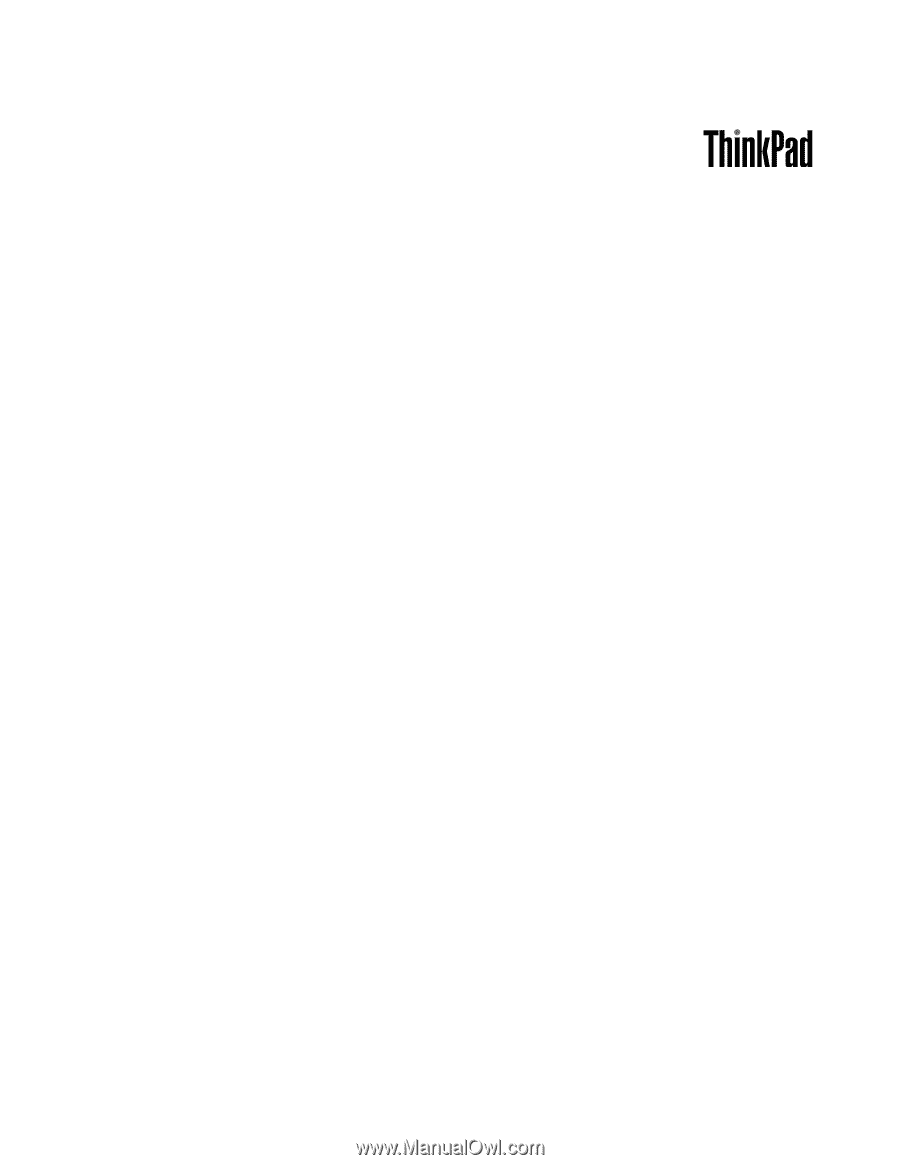
Podręcznik użytkownika
ThinkPad Edge E330 i E335